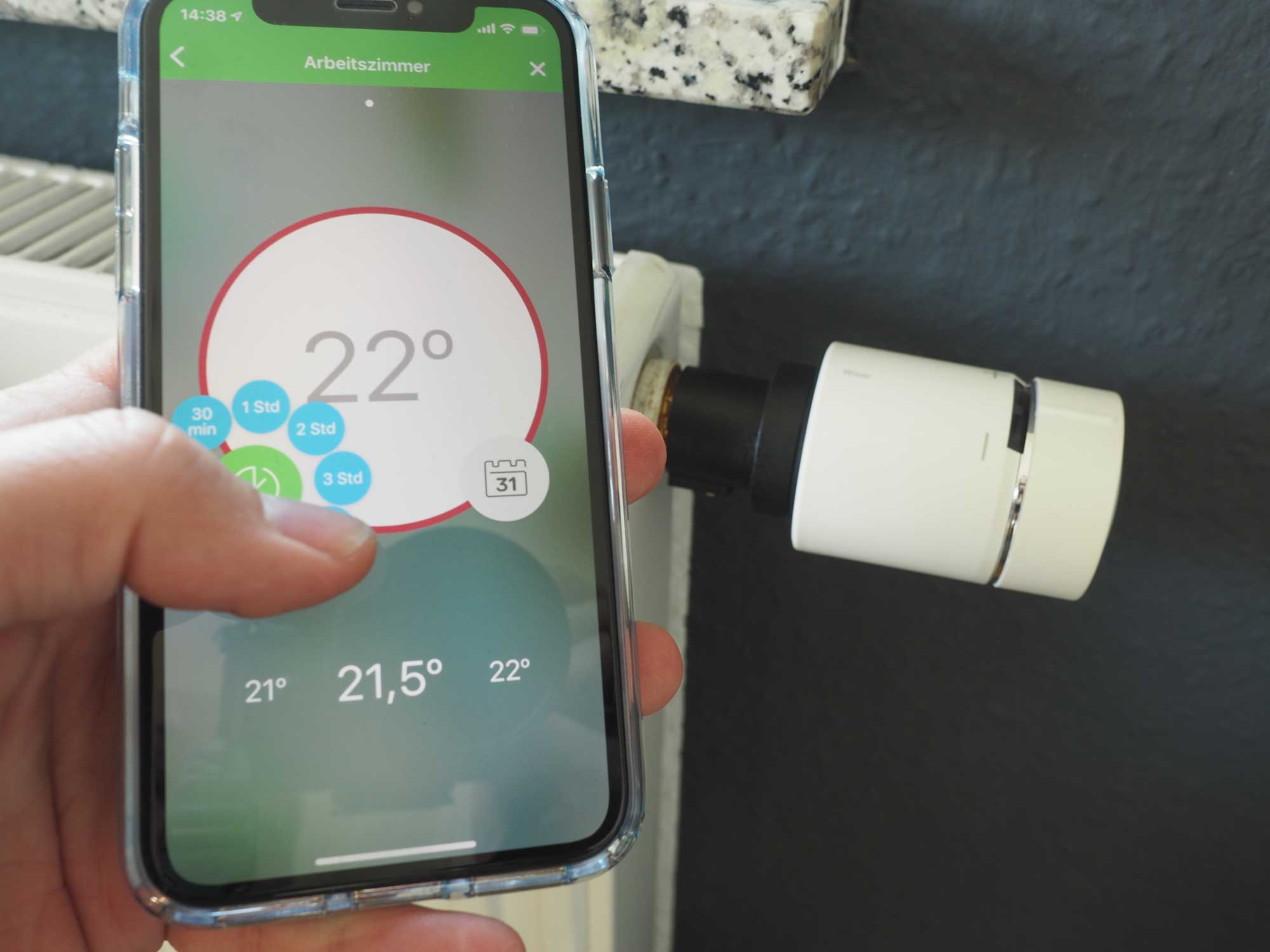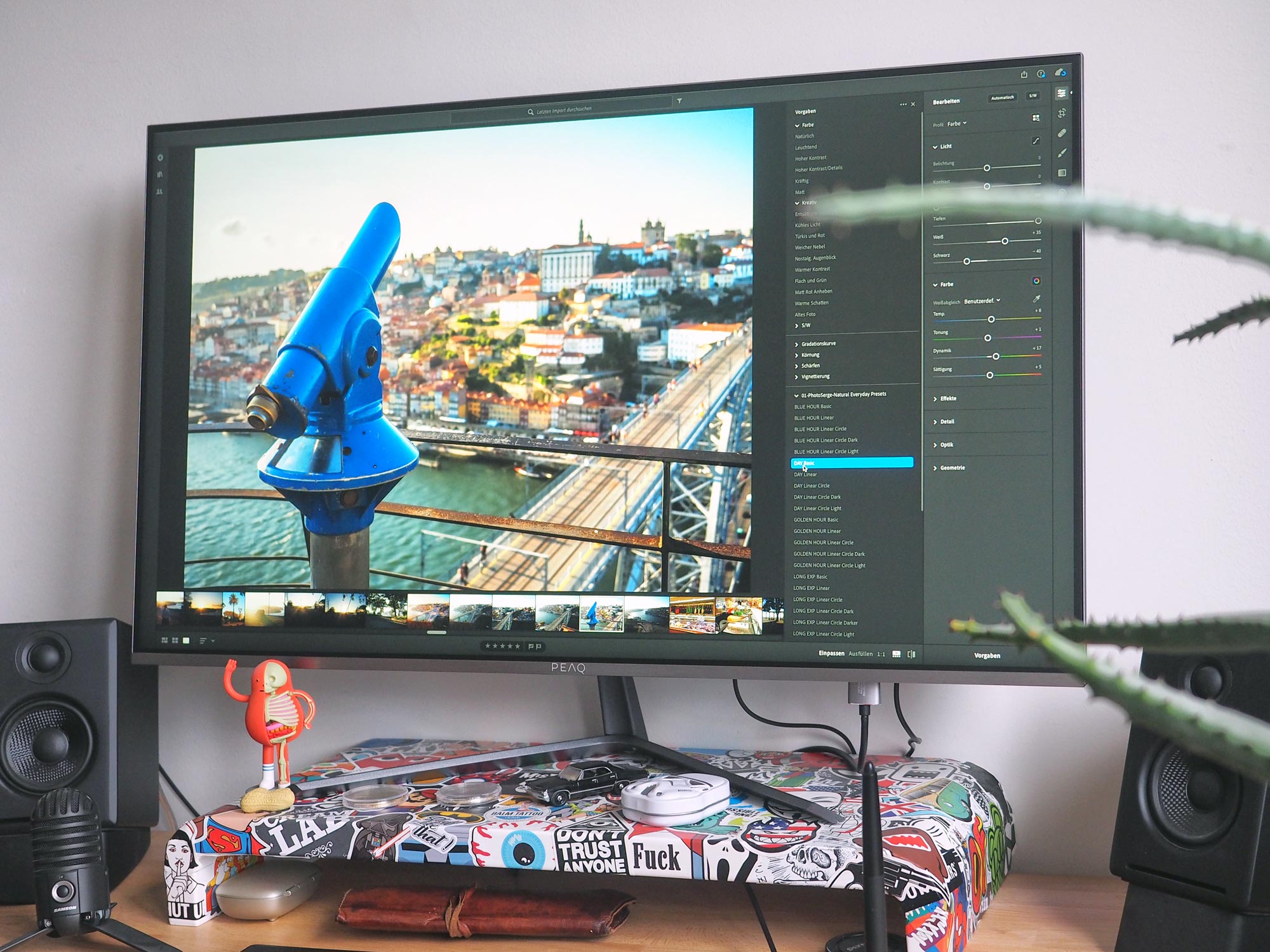NAS-Systeme erfreuen sich mittlerweile auch beim Heimanwender großer Beliebtheit. Ob als Datenspeicher für Millionen Fotos & Videos, als Backup-System für den Mac oder einfach nur als private Cloud für eine 24/7-Datenverfügbarkeit. Vor allem für Leute, die den etablierten Größen um Google & Co. nicht trauen wenn es um Datenschutz geht, bieten sich solche Lösungen perfekt an. Zudem spielt auch der Faktor Preis eine nicht ganz unwichtige Rolle: denn wo bekommt man 4, 8 oder 10 TB Cloudspeicher zu einem angemessenen Kurs?
Auch bei uns sind seit Jahren Synology-NAS im Einsatz – angefangen mit einer simplen DS111 mit nur einer Festplatte (unsicher) aus dem Jahr 2010, die relativ schnell gegen eine damals neue DS2014 mit 2 Platten (sicherer) getauscht worden ist. Gerade für speicherintensive & kreative Arbeiten, die vielen Bilder unserer Reisen und nicht zuletzt das regelmäßige TimeMachine Backup war eine 2-bay Lösung die bessere Wahl.
Da nun die Anforderungen steigen, Datenmengen immer größer werden und die DS214 mit ihren 512MB Arbeitsspeicher bei mehreren gleichzeitig laufenden Diensten schon hart am Limit arbeitet, haben wir uns für ein Upgrade entschieden.
Mit der Synology DS218+ zieht nun ein aktuelles NAS in unsere Kreativzentrale. Angetrieben von einem Dual-Core Intel Celeron J3355 mit bis zu 2,5 GHZ und 2 GB Speicher stellt diese Konfiguration von Haus aus schon einen deutlichen Geschwindigkeitszuwachs dar. Um das Optimum herauszuholen, haben wir gleich einen 8 GB Riegel dazu bestellt. Mit insgesamt 10 GB RAM müssen wir uns keine Sorgen mehr um irgendwelche Performance-Probleme machen.
Bis zu 28 TB möglich
Als Datenträger kommen 2 IronWolf Festplatten von Seagate zum Einsatz. 2 x 4 TB reichen da für den Anfang erstmal aus. Sollten irgendwann mehr gebraucht werden, lässt sich das bei den Synology-Geräten durch einen simplen Austausch einer Festplatte gegen eine größere erweitern – und das ohne Datenverlust. Auch das war ein Grund sich für eine Lösung mit 2 Festplatten-Einschüben zu entscheiden.
Weil wir es gerne clean mögen, haben wir es vermieden die Settings 1:1 von der alten Synology zu migrieren. Nach einigen Jahren merkt man doch, dass es mehr Sinn macht seine Volumes anders einzurichten oder Benutzerrechte neu zu setzen. Ein frisches System einzurichten macht ja auch Spaß.
Möchte man das ganze lieber einfach halten und eine komplette Migration vorziehen, bietet Synology mehrere Methoden, um den Datentransfer durchzuführen. So könnte man beispielsweise einfach die Festplatten der alten NAS in die neue einsetzen. Oder aber man bemüht die App HyperBackup, die dafür sorgt, dass alle Daten von der alten DiskStation auf die neue kopiert werden.
Apropos Apps: davon gibt es auf der DS218 so einige, wie auch auf allen anderen Synology-Modellen. Im Paketzentrum des Betriebssystems DSM 6.2 gibt es für jeden Zweck etwas. Ob Produktivitäts-Anwendungen, Multimedia-Apps oder Entwickler-Tools. Das macht das NAS zu weit mehr als nur zum reinen Datenspeicher.
Mehr als ein Dutzend iOS-Apps
Was uns besonders gefällt, ist die große Auswahl an iOS-Apps. Allein 14 offizielle Apps von Synology sind derzeit im App-Store zu finden. Ob man jede einzelne davon benötigt sei dahingestellt. Je nach Einsatzzweck des NAS sind für den Privatanwender aber sicher einige Must-Haves dabei. Hierzu zählen mit Sicherheit die Apps Drive, DS Photos, Moments oder DS Audio.
Bei uns sind es vor allem das Synology Drive, der „private“ Cloudspeicher, den wir oft nutzen. Ob im Arbeitszimmer, im Co-Working-Space oder von unterwegs – es ist gerade für uns Kreative unheimlich nützlich, immer und überall auf seine Daten zurückgreifen zu können. Dabei ist es egal, ob man vom Macbook, per iPhone oder iPad an die Daten möchte. Auch eine Synchronisation mit Google Drive, Dropbox oder zahlreichen anderen Cloud-Diensten ist möglich.
Anderes Beispiel? DS Photos. Gerade auf Reisen fotografiert man ohne Ende. Wenn man dann abends auf dem Hotelzimmer sitzt und die Fotos aussortiert, ein wenig bearbeitet, kann man sie anschließend direkt vom iPad auf die DiskStation nach Hause beamen. Dort sind die Bilder sicher in Alben untergebracht, können getaggt und bewertet werden und lassen sich direkt in sozialen Netzwerken teilen. Die Eltern sollen auch was von euren Urlaubsfotos haben? Klar geht auch, einfach ein Album auswählen und per Freigabe-Link versenden.
Darüber hinaus bietet das DSM 6.2 – die grafische Oberfläche des Synology-NAS – eine ganze Menge weiterer Apps, auch von Drittherstellern. Plex Server für Medienwiedergabe, Git Server, WordPress oder Joomla – eigentlich gibt es nichts, was man auf der Synology nicht betreiben kann. Letzten Endes muss jeder selbst entscheiden, welche Programme sinnvoll und/oder nützlich sind.
Einziges Manko: bisher warten wir vergeblich auf eine Anbindung an die App IFTTT (If this then that) um bestimmte Aktionen automatisch ablaufen zu lassen. In diversen Foren gibt es nicht wenige Leute, die ebenfalls auf diese Funktion warten.
Ist ein Upgrade von einer alten Synology sinnvoll?
In unserem Fall liegen 4 Jahre zwischen den Modellen. Der Arbeitsspeicher hat sich dank des zusätzlichen RAM-Riegels verzwanzigfacht! Und diesen Leistungsschub merkt man. Neue Bilder werden deutlich schneller indexiert, der Zugriff auf Dateien erfolgt fast verzögerungsfrei. Für uns hat sich das Upgrade mehr als gelohnt.
Natürlich sind andere Hersteller auch auf den Trichter gekommen, dass NAS-Laufwerke immer populärer geworden sind. Als Neueinsteiger wird man vermutlich mit den zahlreichen Optionen einer Synology überfordert und greift zu einer vermeintlich „simplen“ WD My Cloud. Professionelle Anwender schwanken bei der Entscheidung eher zwischen Geräten von Synology oder QNAP, die in diesem Segment auch nicht ganz unterrepräsentiert sind. Für uns war jedoch die intuitive Einrichtung, die relativ simple Administration sowie die Vielzahl an macOS- & iOS-kompatiblen Diensten ausschlaggebend, dass hier auch in den nächsten Jahren eine DiskStation unsere Datenmengen beherbergt.
Die DS218+ kostet derzeit etwa 295 € ohne Festplatten. Der zusätzliche RAM-Baustein schlägt noch mal mit 56 € zu Buche.
Technische Daten:
Prozessor: Intel Celeron J3355 Dual Core 2.0 mit bis zu 2.5 GHz
Systemspeicher: 2 GB DDR3L
Maximale Kapazität: 28 TB (2 x 14 TB)
Ethernet: 1 x GbE LAN Port
USB: 3 x 3.0 USB Port
eSATA: 1 x